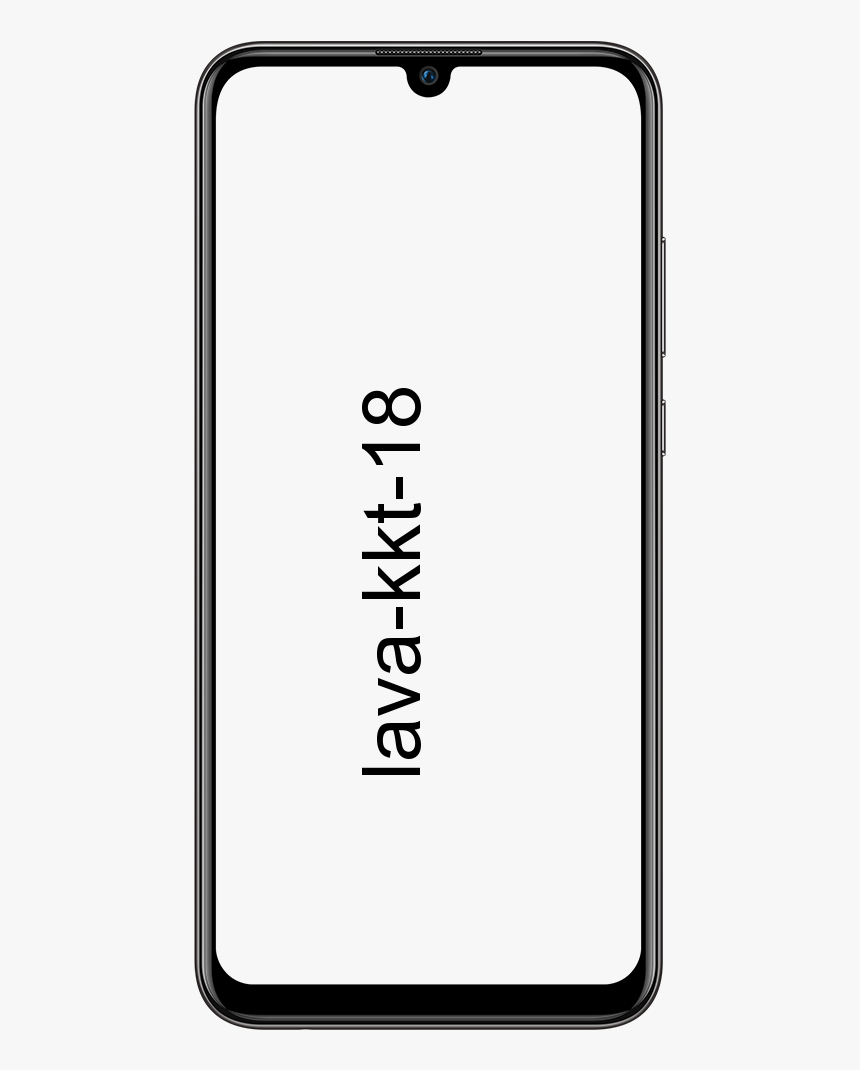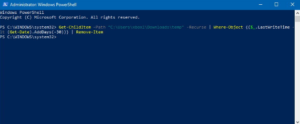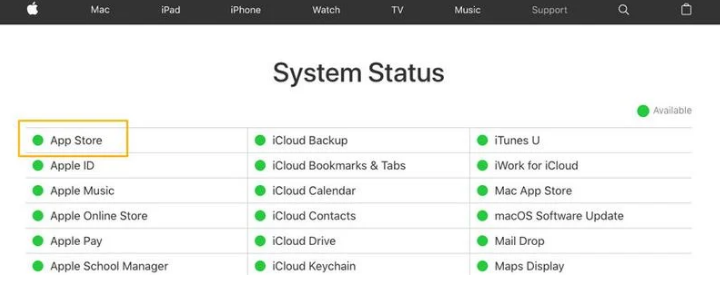Jak naprawić napisy VLC, które nie działają w systemie Windows 10
Czy chcesz naprawić napisy VLC, które nie działają w systemie Windows 10? Odtwarzacz VLC to niesamowita i bogata w funkcje aplikacja. Prawdopodobnie myślisz, że aplikacja jest podatna na uszkodzenia lub niestabilna, ale to naprawdę rzadkie. Czasami aplikacja napotyka problemy, ale rzadko jest to ogromny błąd. Jeśli używasz aplikacji do oglądania filmów, ale niestety nie możesz wyświetlić żadnych napisów w odtwarzaczu VLC, gdy powinny, możesz wypróbować następujące metody.
Pliki SRT to zwykłe i proste dokumenty tekstowe z napisami wideo i synchronizacją. VLC i VideoLAN mogą odtwarzać filmy i powiązane z nimi pliki SRT. Jeśli nazwy plików wideo i plik SRT nie są zgodne, jeśli ścieżka napisów jest wyłączona lub jeśli program nie obsługuje dokładnego kodowania, odtwarzacz multimediów VLC nie wyświetli napisów podczas odtwarzania wideo.
Jak naprawić napisy VLC, które nie działają w systemie Windows 10
- Włącz lub wyłącz napisy
- Sprawdź plik SRT
- Sprawdź wygląd napisów
- Różne pliki z napisami
- Zresetuj preferencje VLC
Włącz lub wyłącz napisy

Udaj się do odtwarzacza VLC, a następnie odtwórz wideo z napisami. Dotknij odtwarzacza prawym przyciskiem myszy i przejdź do opcji Subtitle. W podmenu zostanie wyłączona opcja. Jeśli nie możesz wybrać żadnego pliku z napisami, jest to powód, dla którego nie otrzymujesz żadnych napisów.
W takim przypadku wybierz opcję Dodaj plik z napisami, a następnie wybierz plik z napisami.
Sprawdź plik SRT
Możesz także sprawdzić plik z napisami. Plik z napisami ma rozszerzenie SRT. Gdy rozszerzenie zostało zmodyfikowane, odtwarzacz VLC nie może go odtworzyć. Sprawdź także zawartość pliku z napisami. Możesz także otworzyć plik SRT w Notatniku. Następnie zajrzyj do środka, aby upewnić się, że nie masz po prostu pustego pliku SRT.
Sprawdź wygląd napisów

W odtwarzaczu VLC przejdź do Narzędzia> Preferencje. Następnie przejdź do zakładki Napisy / OSD i sprawdź, czy kolor napisów jest ustawiony na biały z czarną obwódką. Ponadto rozmiar czcionki można również ustawić na Auto i jest to pozycja 0 pikseli. Jeśli te ustawienia nie są zgodne, zmień je, aby tak było.
Różne pliki z napisami
Chociaż sprawdziliśmy już plik z napisami, warto sprawdzić, czy inny plik SRT będzie działał. Z pewnością plik SRT prawdopodobnie nie ładuje się idealnie w VLC, więc wypróbowanie innego może załatwić sprawę. Pamiętaj też, że nazwa pliku nie zawiera żadnych nietypowych znaków. Musisz zmienić nazwę pliku na przyjazną dla użytkownika. Istnieje również niewielkie prawdopodobieństwo, że używany przez Ciebie plik SRT jest zabezpieczony cyfrowo, więc ponownie musisz wypróbować inny plik z napisami.
Limit czasu serwera apex legends
Zresetuj preferencje VLC
Odtwarzacz VLC ma wiele różnych ustawień. Możesz także włączyć coś, co zakłóca wyświetlanie napisów. Ponadto przeglądasz zmiany wprowadzone w preferencjach, a następnie cofasz je lub możesz zresetować preferencje VLC.
Jeśli chcesz to zrobić, przejdź do opcji Narzędzia> Preferencje. Pod oknem dotknij przycisku Resetuj preferencje.
Wniosek:
Aby rozwiązać problem, musisz wypróbować wszystkie powyższe rozwiązania. Jeśli znasz inną metodę, daj nam znać poniżej. Bądź z nami na bieżąco!
Przeczytaj także: